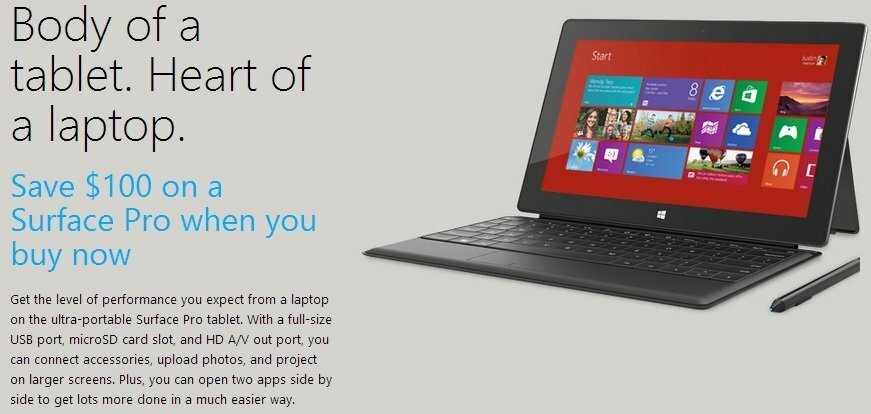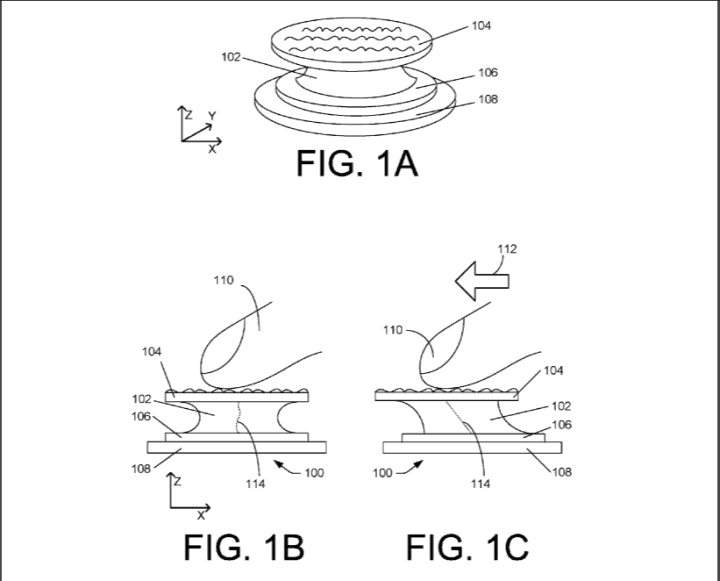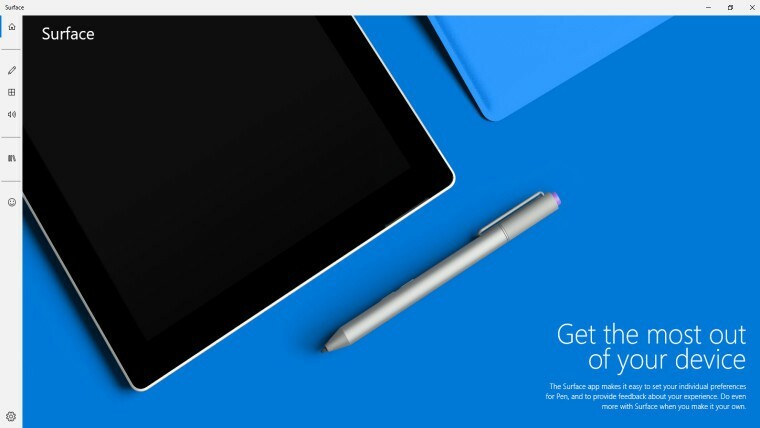Ez a szoftver folyamatosan futtatja az illesztőprogramokat, így biztonságban lesz az általános számítógépes hibáktól és a hardverhibáktól. Ellenőrizze az összes illesztőprogramot most 3 egyszerű lépésben:
- Töltse le a DriverFix alkalmazást (ellenőrzött letöltési fájl).
- Kattintson a gombra Indítsa el a szkennelést hogy megtalálja az összes problémás illesztőprogramot.
- Kattintson a gombra Frissítse az illesztőprogramokat új verziók beszerzése és a rendszer hibás működésének elkerülése érdekében.
- A DriverFix alkalmazást letöltötte 0 olvasók ebben a hónapban.
Állítólag a Windows 10 volt eddig főleg asztali és laptop eszközökre telepítve, de vajon vajon az új Surface Pro 3 laptopnak vagy tabletnek tekinthető. Ebben a cikkben megvizsgálunk néhány problémát, amelyek a Windows 10 telepítésekor jelentkezhetnek.
Néhány Surface Pro 3-tulajdonos úgy döntött, hogy engedi a Windows 10-et, és kipróbálja az eszközén. Ennek során azonban rengeteg bosszantó problémával szembesültek, ezért úgy döntöttünk, hogy felkerekítjük őket, így megtudhatnád, mire számíthatsz a frissítés előtt.
Milyen problémák merülhetnek fel a Windows 10 Surface Pro 3 rendszerre történő telepítésekor?
Az egyik probléma úgy tűnik, hogy az egyik felhasználó szerint a telepítési folyamat nem ér véget a végéig:
Nincs szerencsém. A telepítés valahol közel 40%. Ezután a telepítő bezár, nincs hibaüzenet vagy bármi. Nem tudom, mi a baj.
OLVASS TOVÁBB:A Wikipedia alkalmazás a Windows 8.1 rendszerhez Squashes Bugs in Update, Free Download
Azt is figyelembe kell venni, hogy ha a Windows 10 új telepítését végzi, akkor ne várja a vezeték nélküli illesztőprogramokat elérhetővé váljon a Surface Pro 3-hoz, amelyet már sok WiFi probléma megoldott, amelyeket a közelmúltban kijavítottak.
Ha új telepítést hajt végre, például a régi 8.1-es kiskereskedelmi telepítést, az előnézetbe beépített NINCS vezeték nélküli illesztőprogram az SP3-hoz. Vagy használja a winreducert, és integrálja a 9/9/14 illesztőprogram-csomagot az ISO telepítőbe, majd végezzen USB-meghajtó telepítését, VAGY töltse le az illesztőprogram-csomagot, telepítse a Windows programot USB-telepítéssel, majd belülről manuálisan telepítse a vezeték nélküli szolgáltatást sofőr.
Íme néhány további hiba, amely a Windows 10 telepítéséhez kapcsolódik a Surface Pro 3-ra:
A toll felső gombja már nem működik (nem lehet duplán kattintani egy képernyőkép elkészítéséhez, és nem lehet egyetlen kattintással megnyitni a OneNote-ot), és a kijelző már nem forog.
Néhány további probléma a toll funkcionalitás, a forgás sőt a Fitbit App funkcionalitásával kapcsolatos néhány kérdés:
A toll gombjai nem működnek megfelelően. Nem lehet elforgatni a képernyőt. A FreshPaint menüje nem hozható le ujjal vagy tollal, egérrel. Fitbit App hasonló probléma.
Valaki panaszkodik az Internet Explorer funkcionalitására is:
Az SP3-on nem tudok Internet Explorer-t használni metró módban. mindig asztali módban indítsuk el.
További kérdések a menük lefelé történő lebontásával kapcsolatosak
Az asztalok új elrendezése nem támogatja a menük lefelé történő végigléptetését. Az ablak bal felső sarkában található egy menü gomb.
A Windows 10 telepítési problémái és javításai [2018-as frissítés]
A cikk megírása után rengeteg más problémáról számoltak be a felhasználók. Itt felsoroljuk a Windows 10 telepítésekor felmerült gyakori problémákat, hogy megkezdhesse a telepítési folyamat elhárítását. Itt vannak:
- Mi a teendő, ha nem tudja telepíteni a Windows 10-et az SSD-re
- Hogyan lehet tisztítani a Windows 10 telepítését az ingyenes frissítés után?
- Javítás: Meggyőződött arról, hogy készen áll a Windows 10 telepítésére
- Javítás: „A Windows 10 nem telepíthető GPT partícióra” telepítési hiba
Sok más hasonló problémáról számoltak be eddig, de azt hiszem, képet kap arról, hogy mibe keverheti magát. Ezért telepítenie kell a Windows 10 rendszert egy virtuális gépre vagy egy olyan eszközre, amelyet nem aktívan használ. Telepítette a Windows 10 rendszert a Surface Pro 3 készülékére? Ha igen, hogyan teljesít?
OLVASSA EL:Javítás: A Windows 10 nem telepíthető erre a lemezre